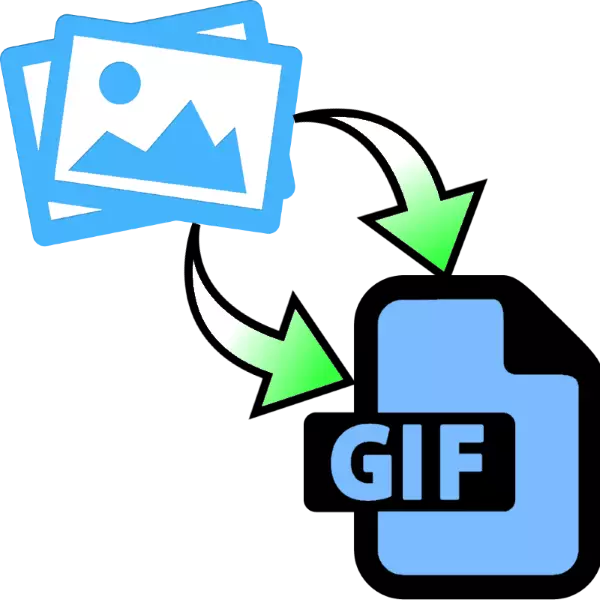
GIF ફોર્મેટમાં એનિમેટેડ ચિત્રો - લાગણીઓ અથવા છાપ શેર કરવાની એક લોકપ્રિય રીત. વિડિઓ અથવા ગ્રાફિક ફાઇલોનો ઉપયોગ કરીને GIFs બનાવવામાં અને સ્વતંત્ર રીતે બનાવી શકાય છે. નીચે આપેલા લેખને છબીઓમાંથી એનિમેશન કેવી રીતે બનાવવું તે શીખશે.
ફોટોમાંથી GIF કેવી રીતે બનાવવું
તમે વિશિષ્ટ એપ્લિકેશન્સ અથવા સાર્વત્રિક ગ્રાફિક સંપાદકોનો ઉપયોગ કરીને વ્યક્તિગત ફ્રેમ્સથી GIF એકત્રિત કરી શકો છો. ઉપલબ્ધ વિકલ્પોને ધ્યાનમાં લો.
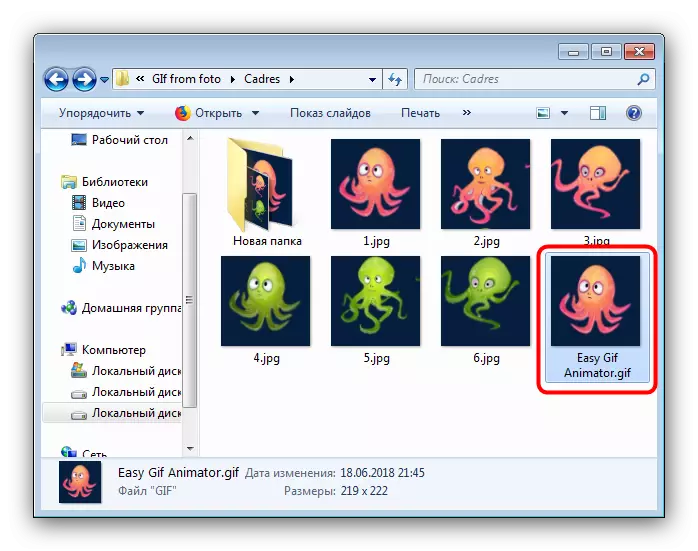
સરળ GIF એનિમેટરનો ઉપયોગ ખૂબ જ અનુકૂળ છે, પરંતુ આ એક પેઇડ પ્રોગ્રામ છે જે ટ્રાયલ સંસ્કરણની ટૂંકી માન્યતા ધરાવે છે. જો કે, એક જ ઉપયોગ માટે તે સારું રહેશે.
પદ્ધતિ 2: જિમ્પ
ફ્રી ગ્રાફિક એડિટર જીઆઈએમપી એ આજના કાર્ય માટેના સૌથી અનુકૂળ ઉકેલોમાંનું એક છે.
- પ્રોગ્રામ ખોલો અને "ફાઇલ" બિંદુ પર ક્લિક કરો, પછી "સ્તરો તરીકે ખોલો ...".
- તમે એનિમેશનમાં ફેરવા માંગતા હો તે છબીઓ સાથે ફોલ્ડરમાં જવા માટે જિમ્નેમાં બનાવેલ ફાઇલ મેનેજરનો ઉપયોગ કરો. તેમને પ્રકાશિત કરો અને "ખોલો" ક્લિક કરો.
- ભવિષ્યમાં GIF ની બધી ફ્રેમ પ્રોગ્રામમાં લોડ થાય ત્યાં સુધી રાહ જુઓ. ડાઉનલોડ કર્યા પછી, જો જરૂરી હોય તો સંપાદનો બનાવો, પછી ફરીથી ફાઇલ આઇટમનો ઉપયોગ કરો, પરંતુ આ વખતે તમે નિકાસ વિકલ્પ પસંદ કરો.
- એનિમેશનના સંપાદનના સ્થાનને પસંદ કરવા માટે આ સમયે ફરીથી ફાઇલ મેનેજરનો ઉપયોગ કરો. આ કરીને, "ફાઇલ પ્રકાર" ડ્રોપ-ડાઉન સૂચિ પર ક્લિક કરો અને "GIF છબી" વિકલ્પ પસંદ કરો. દસ્તાવેજનું નામ આપો, પછી "નિકાસ કરો" ક્લિક કરો.
- નિકાસ પરિમાણોમાં, "એનિમેશન તરીકે સાચવો" આઇટમ તપાસો, જરૂરી બાકીના વિકલ્પોનો ઉપયોગ કરો, પછી નિકાસ ક્લિક કરો.
- સમાપ્ત GIF અગાઉની પસંદ કરેલી ડિરેક્ટરીમાં દેખાશે.
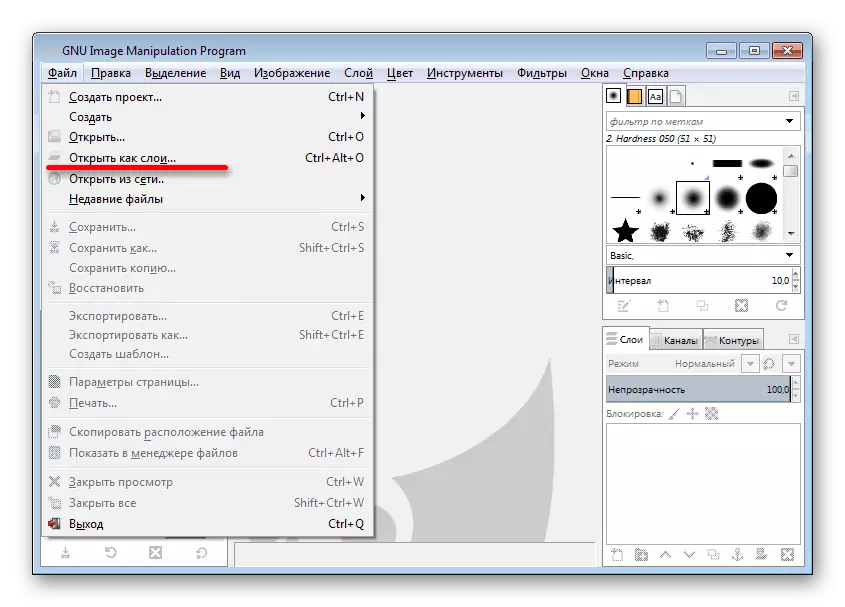
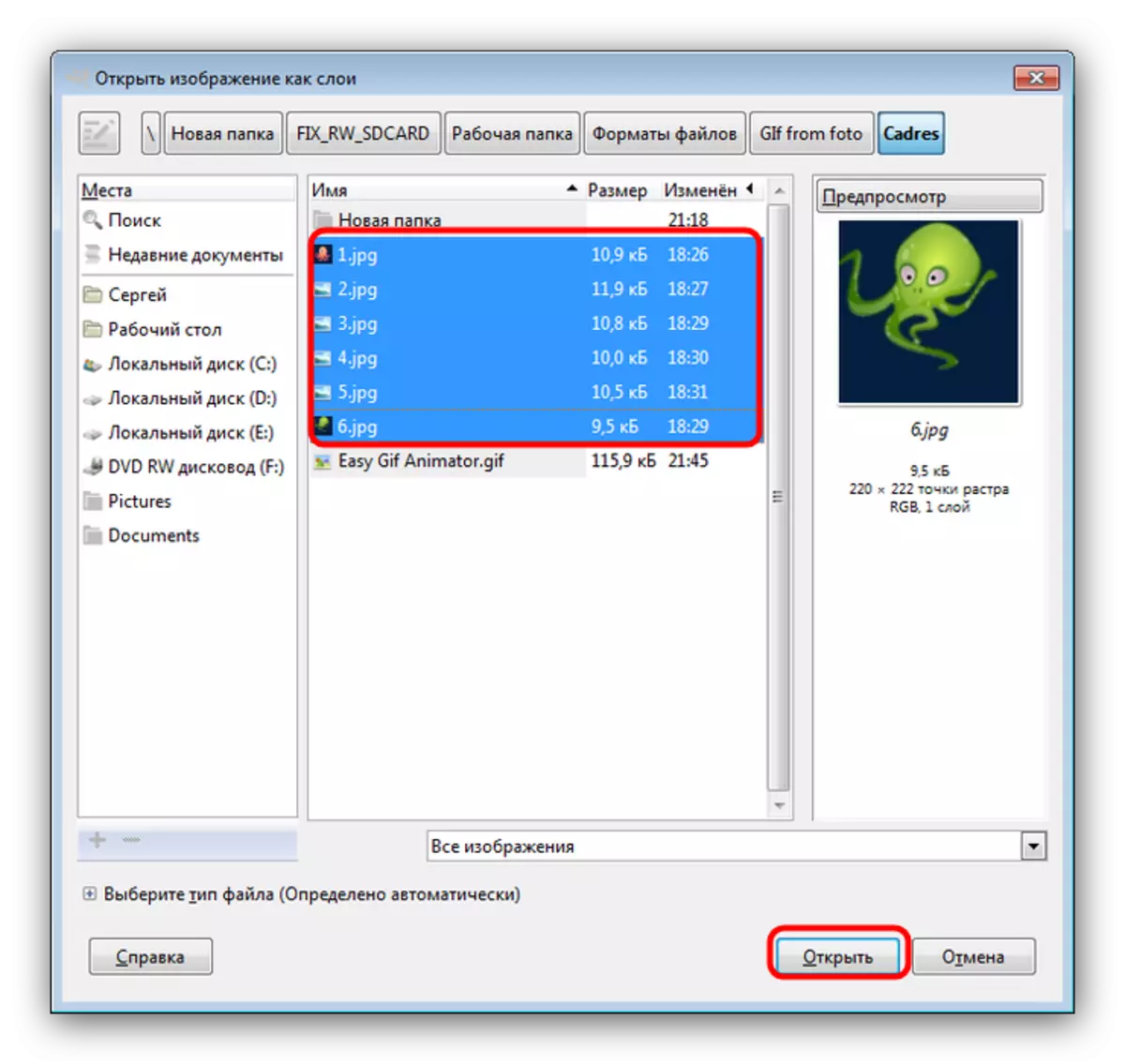
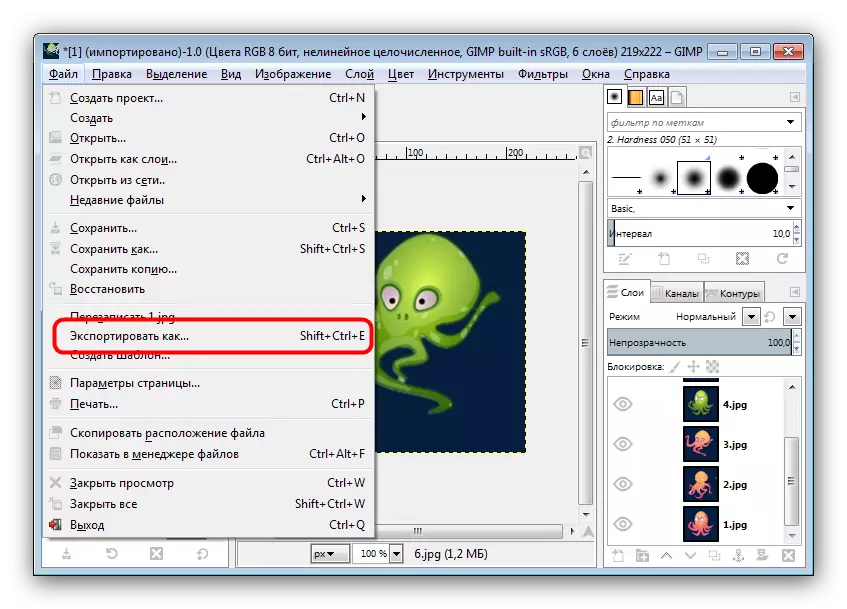
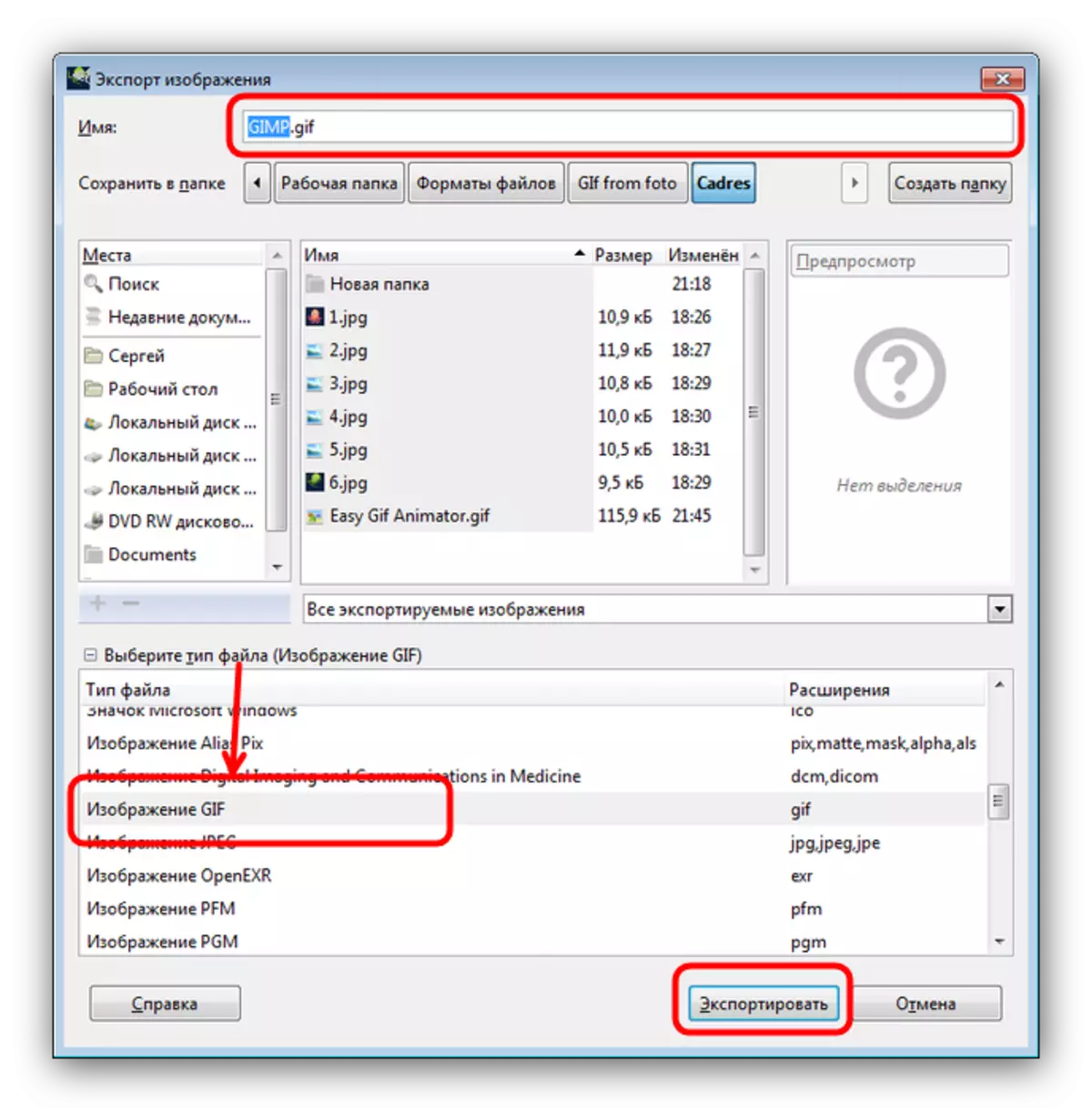
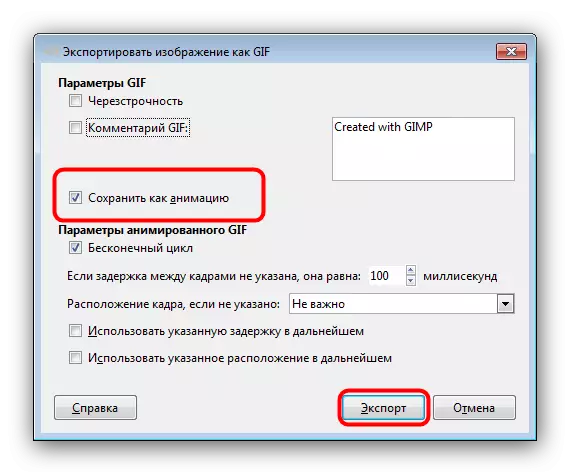
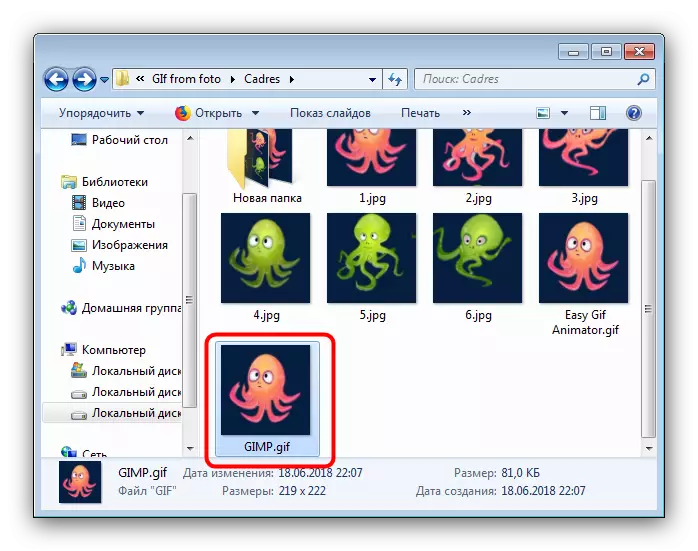
જેમ તમે જોઈ શકો છો, શિખાઉ વપરાશકર્તા પણ સામનો કરશે. જીઆઈએમપીનો એકમાત્ર ખામી ધીરે ધીરે મલ્ટિ-સ્તરવાળી છબીઓ સાથે કામ કરે છે અને નબળા કમ્પ્યુટર્સ પર ધીમો પડી જાય છે.
પદ્ધતિ 3: એડોબ ફોટોશોપ
એડોબીના સૌથી તકનીકી રીતે કરાયેલા ગ્રાફિક સંપાદકમાં પણ તેના રચના સાધનોમાં ગીફ-એનિમેશનમાં ફોટાની શ્રેણીને રૂપાંતરિત કરવા માટે છે.
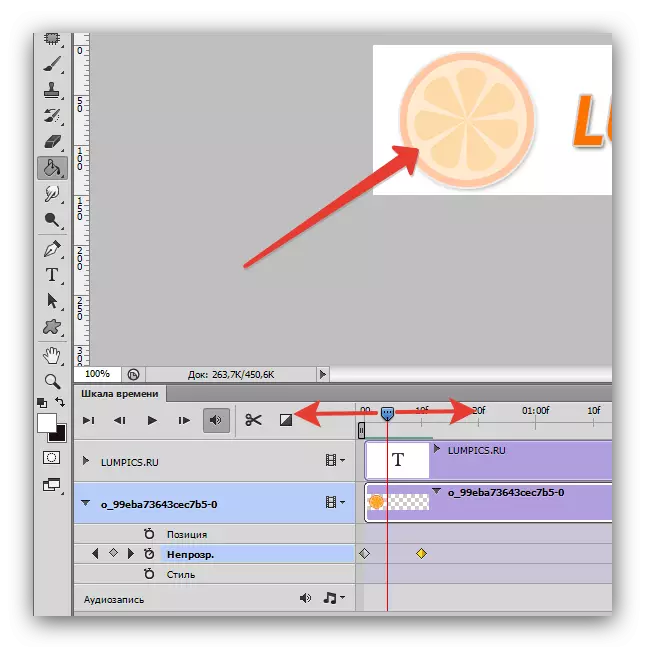
પાઠ: ફોટોશોપમાં એક સરળ એનિમેશન કેવી રીતે બનાવવું
નિષ્કર્ષ
નિષ્કર્ષ તરીકે, અમે નોંધીએ છીએ કે ઉપરોક્ત વર્ણવેલ પદ્ધતિઓ ઉપર ફક્ત ખૂબ જ સરળ એનિમેશન બનાવી શકાય છે, એક વિશિષ્ટ સાધન વધુ જટિલ જીઆઇએફ માટે વધુ સારું રહેશે.
આ પણ જુઓ: ઑનલાઇન ફોટોમાંથી GIF બનાવો.
